win10没有睡眠按钮怎么办 win10睡眠按钮不见了如何修复
更新时间:2024-07-01 17:50:15作者:huige
电脑中通常是自带有睡眠功能的,可以在电脑按钮中找到睡眠按钮,但是有不少用户安装win10纯净版系统之后,却发现没有睡眠按钮,许多人遇到这样的问题都不知道该怎么办,为了帮助到大家,接下来就由笔者给大家详细介绍一下win10睡眠按钮不见了的恢复方法吧。
具体步骤如下:
1、右键点击开始按钮。
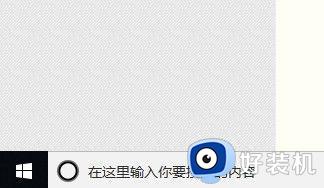
2、在弹出的列表中找到”运行“,点击打开。
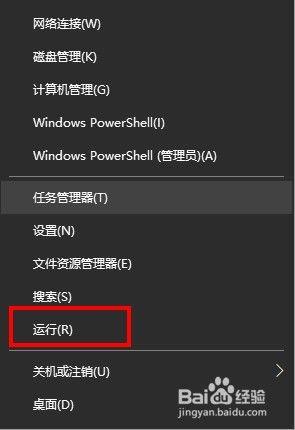
3、在”运行“输入框内输入”gpedit.msc“,回车。
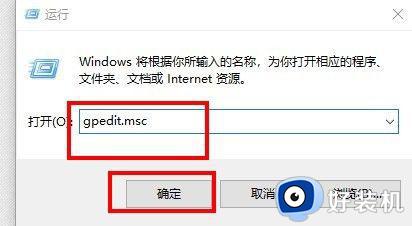
4、在本地组策略编辑器依次选取“计算机配置”》“管理模板”》“系统”》“电源管理”。
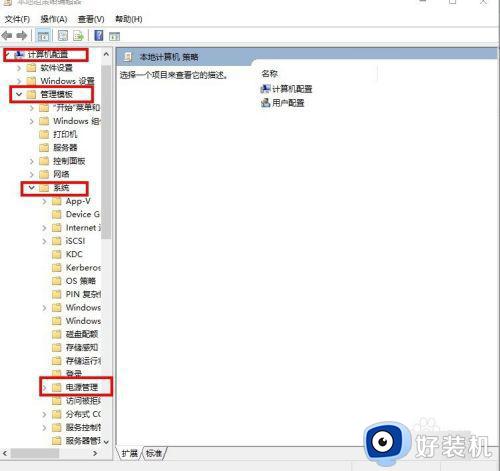
5、接着在右侧找到并双击打开”睡眠设置“。
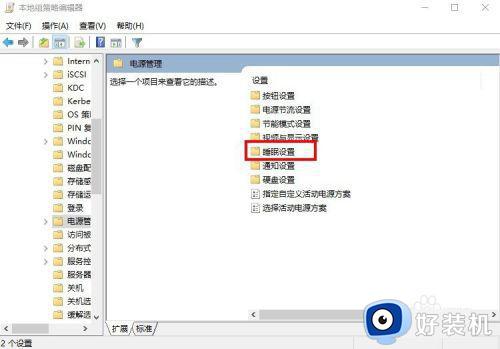
6、在右侧窗口打开”睡眠时允许待机状态(S1-S3)“(使用电池)(接通电源)两者都打开。
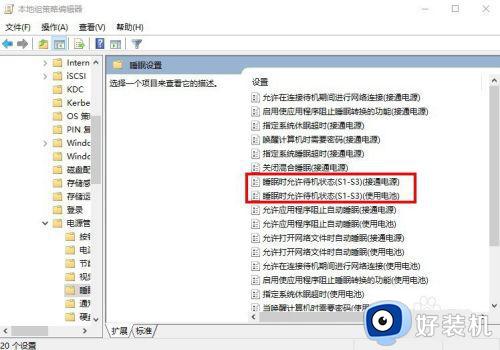
7、在弹出的设置窗口中选择”未配置“,点击应用和确定,另外一个窗口也是一样的操作。
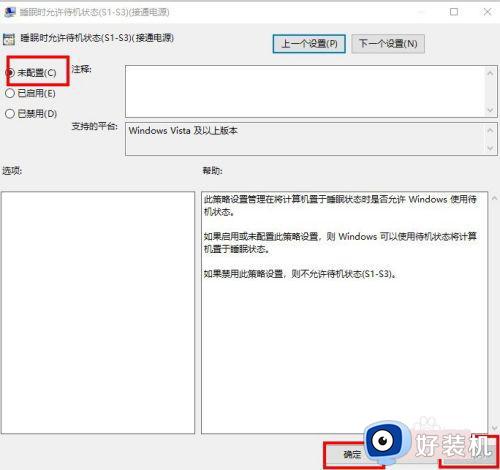
以上给大家介绍的就是win10没有睡眠按钮的详细解决方法,有遇到一样情况的话,不妨可以参考上述方法步骤来进行解决,相信可以帮助到大家。
win10没有睡眠按钮怎么办 win10睡眠按钮不见了如何修复相关教程
- win10关机按钮没有睡眠选项怎么回事 win10只有关机和重启没有睡眠如何解决
- win10睡眠之后键盘失灵了怎么回事 win10睡眠按键盘没反应如何解决
- win10电脑没有睡眠选项怎么办 win10电脑里没有睡眠选项修复方法
- win10睡眠功能消失怎么办 win10睡眠功能不见了处理方法
- win10电源和睡眠没有睡眠设置怎么办 win10win10电源选项没有睡眠如何解决
- win10电源没有睡眠选项为什么 win10电脑睡眠选项不见了的解决方法
- win10 只有睡眠 没有休眠为什么 win10没有睡眠模式只有休眠如何解决
- win10睡眠功能不见了如何找回 win10开启睡眠功能的方法步骤
- 为何win10睡眠了风扇还转 win10睡眠后风扇还转处理方法
- win10关机菜单没有睡眠选项怎么回事 win10关机菜单没有睡眠选项的解决方法
- win10拼音打字没有预选框怎么办 win10微软拼音打字没有选字框修复方法
- win10你的电脑不能投影到其他屏幕怎么回事 win10电脑提示你的电脑不能投影到其他屏幕如何处理
- win10任务栏没反应怎么办 win10任务栏无响应如何修复
- win10频繁断网重启才能连上怎么回事?win10老是断网需重启如何解决
- win10批量卸载字体的步骤 win10如何批量卸载字体
- win10配置在哪里看 win10配置怎么看
win10教程推荐
- 1 win10亮度调节失效怎么办 win10亮度调节没有反应处理方法
- 2 win10屏幕分辨率被锁定了怎么解除 win10电脑屏幕分辨率被锁定解决方法
- 3 win10怎么看电脑配置和型号 电脑windows10在哪里看配置
- 4 win10内存16g可用8g怎么办 win10内存16g显示只有8g可用完美解决方法
- 5 win10的ipv4怎么设置地址 win10如何设置ipv4地址
- 6 苹果电脑双系统win10启动不了怎么办 苹果双系统进不去win10系统处理方法
- 7 win10更换系统盘如何设置 win10电脑怎么更换系统盘
- 8 win10输入法没了语言栏也消失了怎么回事 win10输入法语言栏不见了如何解决
- 9 win10资源管理器卡死无响应怎么办 win10资源管理器未响应死机处理方法
- 10 win10没有自带游戏怎么办 win10系统自带游戏隐藏了的解决办法
